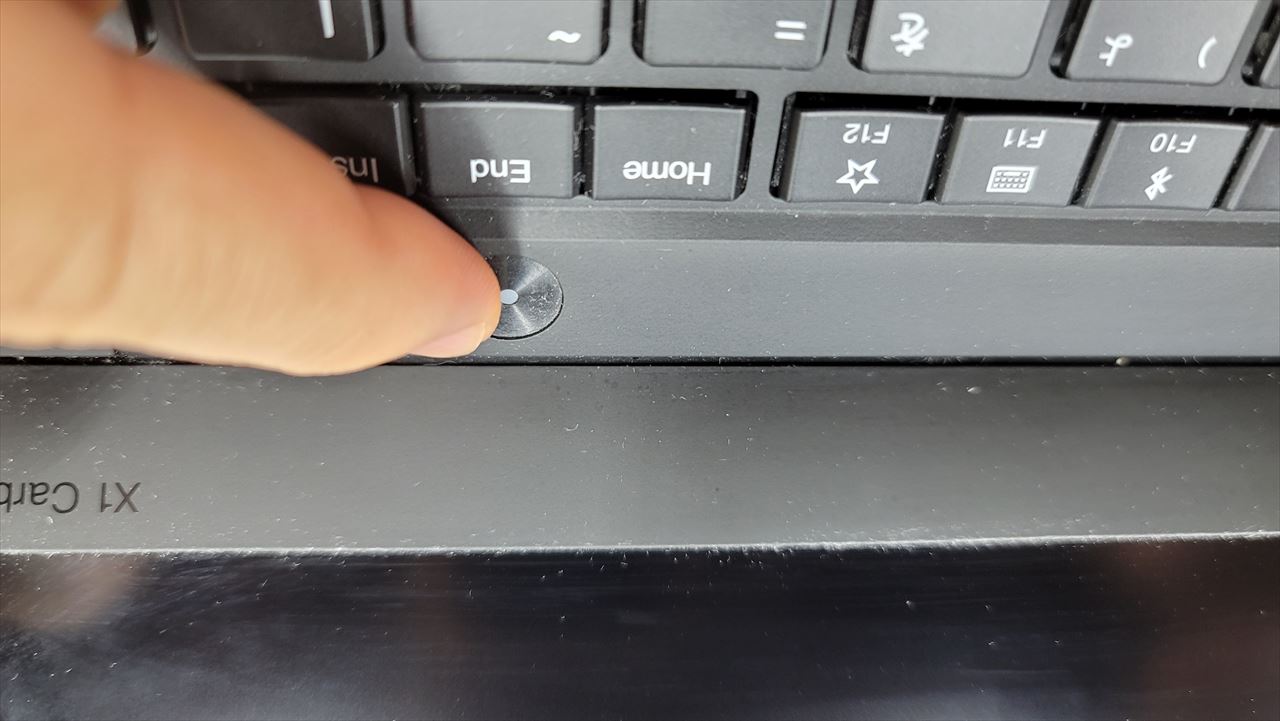サブ機として使用しているThinkPad X1 Carbon(2018)。最近は、外出する際に念のため持ち運ぶようにしています。ある日、帰宅してから鞄にThinkPadを数日入れっぱなしにしたまま放置してしまっていたのですが、取り出してみたら、その電源が入らない状況になってしまったんですよ。
何らかの理由で放電してしまったかな、と思って充電を始めたのですが、1時間後に電源ボタンを押しても何も変わらず。
ただ、電源ケーブルを挿すとLEDは光りますので、通電していないということはなさそう……。でもどうして?
故障なんていやだ!と思っていろいろ調べていたところ、スマホのSIMカードを挿す時のようにピンを本体に挿すことで起動できるようになる可能性があることを発見。やってみたら、無事に起動できました。このやり方を見つけられなかったら故障扱いでメーカーに相談していたところで、大変に助かりました。
~ 目次 ~
緊急用リセットホール押そう
ThinkPadでバッテリーが内蔵されているモデルでは、緊急用リセットホールという小さなスイッチがあるそうなんですね。クリップの先くらいのサイズの穴の奥にあるスイッチで、指で押したり、持ち運びの際に間違って押されたりすることがないものです。スマートフォンのSIMカードを挿入する際に、SIMピンを挿してトレイを引っ張りだすことがあるのですけれど、ちょうどそのサイズの穴です。
SIMピンというのは▼こういった製品です。
クリップを伸ばして作業することもできるでしょう。
僕のThinkPadの裏面を見てみましたら、この位置に小さな穴が。
端を伸ばしたクリップの先端を穴に入れてみましたら、奥の方にスイッチがあるのが分かりました。ピンを押し込むことでスイッチを押すことができそうです。
これを、電源に接続しない状態で押し込んでみました。その後電源を入れてみると……。おお、何事も無かったかのようにパソコンが起動するではありませんか。無事、トラブル解消です。良かった。
緊急用リセットホールはフリーズにも
ネットで調べていると、どうやらCMOSクリアという、パソコン自作好きなら知っている操作と同等のことができるらしいと書かれています。本当かどうかは分かりませんが、雰囲気はそんな感じかな、と。
電源が落ちなくなって、Ctrl+Alt+Delが効かない、電源の長押しが効かない、というときにも緊急用リセットホールを長押しすることで状況が改善することがあるそうです。バッテリー内蔵のThinkPad使いの方は、ぜひ覚えておくと良い小技ですね。
クリップはコンビニに売っていますので、出張や旅行先でこうなっても対処可能だと思いますよ!